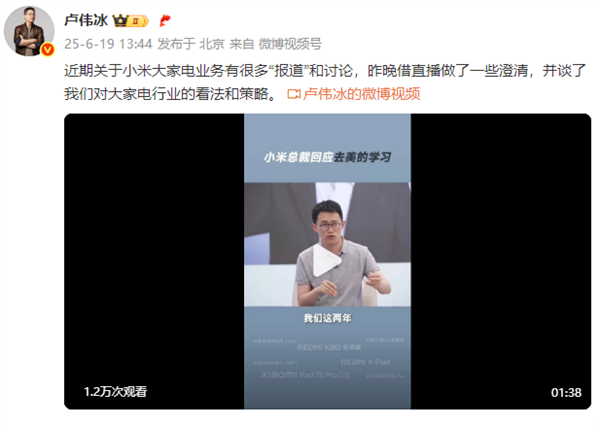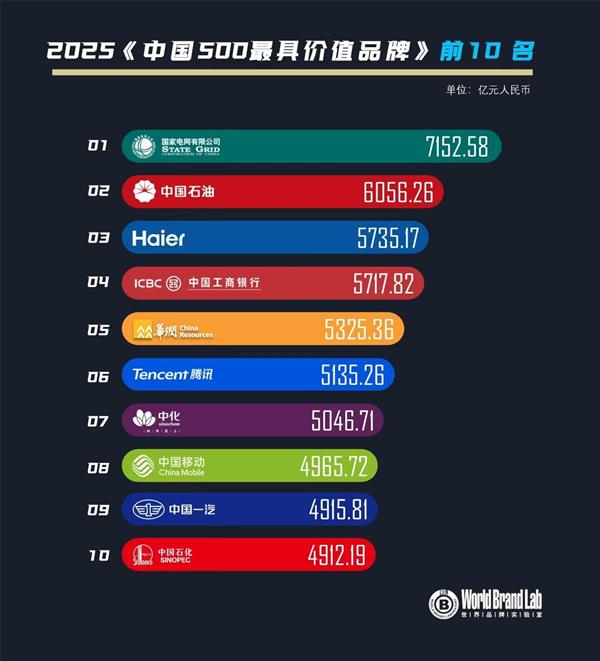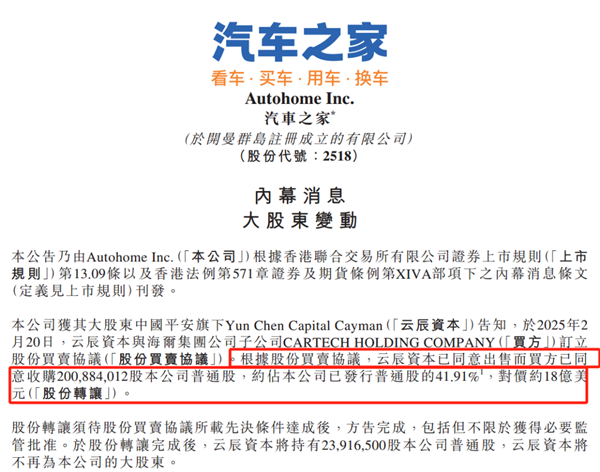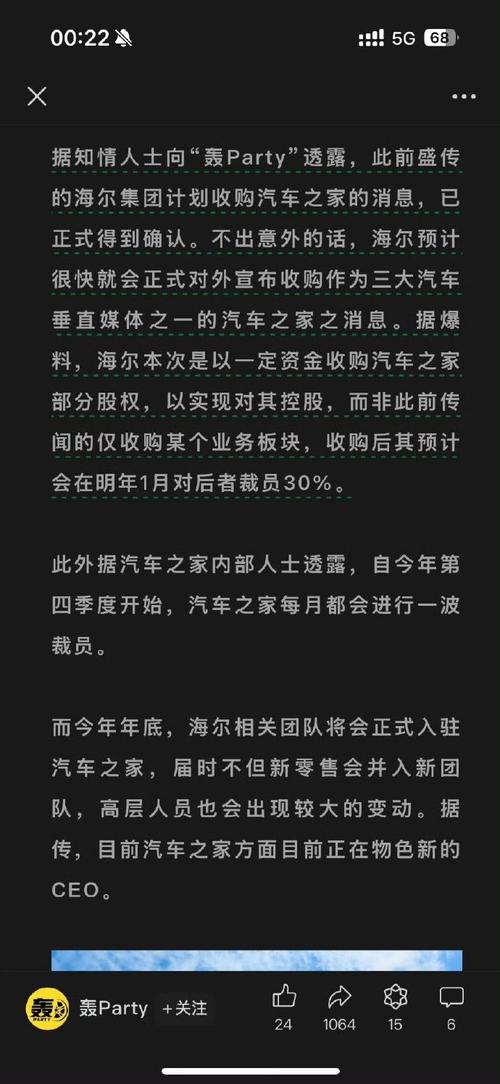身为音乐发烧友的你,拥有海尔功能强大的音箱必定倍感欣喜。然而,在你尝试将其与个人电脑连接,特别是采用蓝牙方式时,可能会遭遇一些困扰。接下来,本文将会详尽阐述海尔音箱蓝牙如何与电脑无缝对接的步骤,并提供一些常见问题的解决策略,助你畅享音乐之美。
1.准备工作
在进行海尔音响连接前,需确保设备准备充分。具体要求为:计算机需具有蓝牙功能,此功能已成为大多数电脑的标准配置;海尔音响需开启蓝牙模式,一般操作方式包括持续按下音响上的蓝牙按钮或在音响设定中启动蓝牙功能。
在完成上述预备步骤后,即可投身于连接海尔智能音箱的进程中。

2.打开电脑蓝牙设置
首先,使用计算机打开蓝牙设置至关重要,这是实现设备配对的先决条件。进入系统设置或在任务栏的特定区域寻找蓝牙图标,点按即可开启蓝牙设置页面。在此界面中,我们应查找并激活"蓝牙"控制项,从而启动蓝牙应用。

3.搜索海尔音箱
启动计算机蓝牙功能后,可进入设置界面寻找搜寻或新增设备的选项。操作此项,系统便会自动查找周边可用的蓝牙设备。稍等片刻,直至海尔音箱显示于设备列表内。
4.连接海尔音箱
当海尔音箱显现于设备列表中时,请选择音箱名启动连结。在此阶段,系统将自动完成与音箱的匹配合成指令,进而实现无缝对接。连接成功确认的标志即为蓝牙设定界面出现"已连接"或相似提示。
5.调整音箱设置
在某些情况下,成功连线后,需对音箱设备做进一步参数微调,以保证音质及稳定性。具体调整方式可参考海尔音响内置应用或利用音响表面按键实现,如音量增减、音效设置等。

6.测试连接
在连线成功之后,为确保连接稳固且音质优良,建议执行一系列简易测试。可播放特定曲目或视频文件检验音响效能,并检查音量调节等功能是否正常运作。

7.常见问题解决
当连接海尔音箱蓝牙过程中可能面临一些常规性问题如连接不稳或设备未识别,可通过以下步骤予以解决:

尝试重新启动计算机及音响设备。对于某些暂时性故障,重启或许能带来意外的解决方案。
-务必保证音响设备与个人计算机间的距离适中,确保信号传输稳定性。

建议您升级音响及计算机的驱动与固件,以解决因旧版驱动程序引发的问题。
-清除蓝牙缓存,有时候缓存的问题也会导致连接不稳定。
按照上述技巧,便能轻松实现海尔音响与计算机的无缝对接,享用高品质的音乐盛宴。